拓普康通讯参数设置
拓普康数据传输

拓普康数据通讯T-COM V1.50的功能及其使用方法徐州建院测量教研室T-COM是拓普康测量仪器(GTS/GPT系列全站仪和DL-101/102系列电子水准仪)与微机之间进行双向数据通讯的软件,其V1.50版本是2003年的最新版本,可以在Windows 95/98/NT/XP/2000下运行(该软件可在拓普康网站下载、安装)。
T-COM软件的主要功能有:(1)将仪器内的数据文件下载到微机上;(2)将微机上的数据文件与编码库文件传送到仪器内;(3)进行全站仪数据格式GTS-210/220/310与SSS(GTS-600/700/710/800)之间的转换以及数字水准仪原始观测数据格式到文本格式的转换。
T-COM软件的使用方法:首先用F-3 (25针)或F-4 (9针) 电缆连接计算机和测量仪器(全站仪和数字水准仪),然后在微机上运行T-COM后可显示如下操作界面:一、数据通讯的参数设置1、全站仪上设置通讯参数;在测角模式下,按M ENU 键显示主菜单按F3 [存储管理],进入存储管理1/3菜单按F4 [翻页] 两次,进入存储管理3/3菜单按F1 [数据通讯],进入数据传输菜单按F3 [通讯参数],进入通讯参数设置按F1,进入通讯协议设置界面按F2,将通讯协议设置为“无”,即方括号[ ] 位于[F2:无]按F4 [回车],保存设置,页面返回参数设置页面。
同样的操作可进行“波特率(F2)”、“字符/校验(F3)”、“停止位F4(下一页)、F1”的设置。
请将[波特率] 设置为“9600”,[字符/校验] 设置为“8/无校验”,[停止位] 设置为“1”。
设置过程中可按 [ESC] 退出,返回上级菜单。
2、计算机上设置通讯参数;计算机上设置的通讯参数必须与全站仪上的参数相同,否则无法进行数据传输。
设置方法如下:运行T-COM软件,呈现通讯操作窗口点击[通讯] 菜单,选“下载”、“GTS-700/710/800(SSS)”子菜单呈现通讯状态界面在此界面可中,点击相应的单选按钮,进行计算机通讯参数设置(要求与全站参数相同)。
拓普康全站仪数据与电脑数据互传
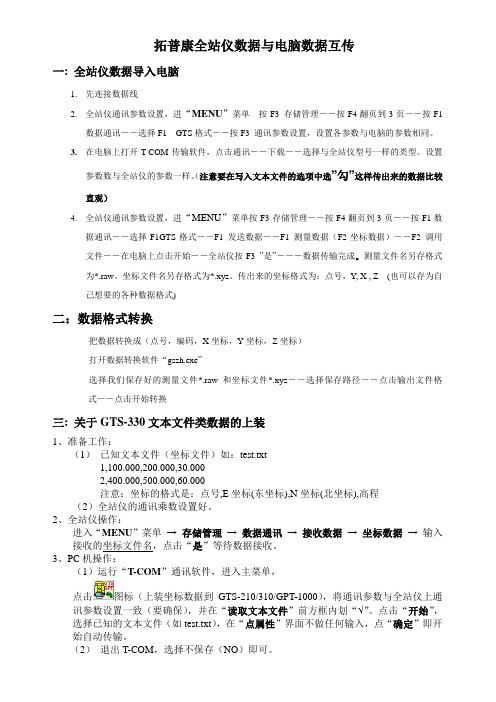
拓普康全站仪数据与电脑数据互传一: 全站仪数据导入电脑1.先连接数据线2.全站仪通讯参数设置,进“MENU”菜单按F3 存储管理――按F4翻页到3页――按F1数据通讯――选择F1 GTS格式――按F3 通讯参数设置,设置各参数与电脑的参数相同。
3.在电脑上打开T-COM传输软件,点击通讯――下载――选择与全站仪型号一样的类型。
设置参数数与全站仪的参数一样。
(注意要在写入文本文件的选项中选”勾”这样传出来的数据比较直观)4.全站仪通讯参数设置,进“MENU”菜单按F3存储管理――按F4翻页到3页――按F1数据通讯――选择F1GTS格式――F1 发送数据――F1 测量数据(F2坐标数据)――F2 调用文件――在电脑上点击开始――全站仪按F3 ”是”――-数据传输完成。
测量文件名另存格式为*.raw。
坐标文件名另存格式为*.xyz。
传出来的坐标格式为:点号,Y, X , Z (也可以存为自己想要的各种数据格式)二:数据格式转换把数据转换成(点号,编码,X坐标,Y坐标,Z坐标)打开数据转换软件“gszh.exe”选择我们保存好的测量文件*.raw和坐标文件*.xyz――选择保存路径――点击输出文件格式――点击开始转换三: 关于GTS-330文本文件类数据的上装1、准备工作:(1)已知文本文件(坐标文件)如:test.txt1,100.000,200.000,30.0002,400.000,500.000,60.000注意:坐标的格式是:点号,E坐标(东坐标),N坐标(北坐标),高程(2)全站仪的通讯乘数设置好。
2、全站仪操作:进入“MENU”菜单→存储管理→数据通讯→接收数据→坐标数据→输入接收的坐标文件名,点击“是”等待数据接收。
3、PC机操作:(1)运行“T-COM”通讯软件,进入主菜单,点击图标(上装坐标数据到GTS-210/310/GPT-1000),将通讯参数与全站仪上通讯参数设置一致(要确保),并在“读取文本文件”前方框内划“√”。
拓普康GPSHiper说明书

Hiper 用户手册.doc1目 录前言 ............................... .................. . (3)第一章HiPer 接收机................. (6)1.1 HiPer 接收机配置 (6)1.2 HiPer 接收机外观. ......................... . (7)1.3 RTK 常用配套 (8)1.4 选件授权文件(OAF ) (10)1.5 查看并装载OAF (11)1.6 用PC-CDU 设置接收机.. (13)1.7 查看固件(Firmware)版本 (16)1.8 装载Firmware.. ….….…… ……................. ..171.9 清除NVRAM............ (20)1.10 复位键... ............ ............. . (21)1.11 HiPer 天线..... ............... .... (22)1.12 使用外接天线 …….. ……. ……...................…. .231.13 数据文件占用存储量计算….. …… ………… . …. .25第二章 HiPer MINTER 操作方法 (25)2.1 开机 (26)2.2 设置接收机为休眠模式…………………….. . 262.3 状态指示灯.................. .. (27)2.4功能(F N )键和记录(R E C )键 (27)2 2.5扩展信息模式(E I M) (28)第三章HiPer的电源管理 (31)3.1 使用内置电池 (31)3.2 使用外接电池............................................... (31)3.3 使用外接电池充电器 (32)3.4 充电……………………………………………….….. ..323.5 检查电池状态 (33)3.6 零功率模式 (34)3.7 电源故障排除 (34)3.8 内置电池包使用注意事项 (35)第四章HiPer内置PDL电台管理 (36)4.1 UHF通讯特点 (36)4.2 设置HiPer内置PDL电台 (38)第五章静态测量天线参数设置................................ (42)附录A HiPer插座-前面板标准配置…………………… ..46B HiPer插座-后面板标准配置. (48)C H i P e r内置PD L电台设置…………….. . .49D H i P e r技术指标 (52)E保修 (61)F安全警示 (62)Hiper用户手册.docHiper 用户手册.doc3前 言感谢您购买拓普康的产品。
拓普康GPT7000i全站仪操作手册
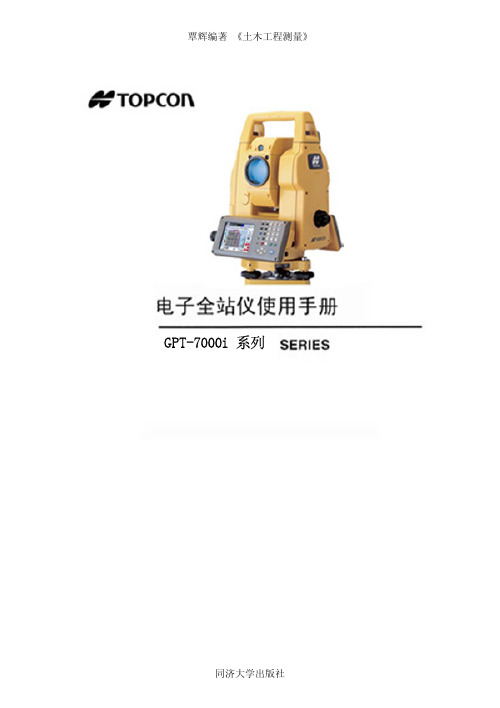
G P T-7000i系列前言非常感谢您能购买拓普康GPT-7000i系列彩屏WinCE智能脉冲全站仪。
为更好地使用该仪器,请仔细阅读本使用说明书,并妥善保存,便于随时查阅。
常规注意事项在使用本仪器之前,务必检查并确认该仪器各项功能运行正常。
不要将仪器直接对准太阳将仪器直接瞄准太阳会严重伤害眼睛。
若仪器的物镜直接对准太阳,也会损坏仪器。
为此,建议使用太阳滤光镜以减弱这一影响。
将仪器架设到脚架上在架设仪器时,若有可能,请使用木脚架。
使用金属脚架时可能引起的震动会影响测量精度。
安装基座若基座安装不正确,也会影响测量精度。
请经常检查基座上的调节螺旋,并确保基座联结照准部的螺杆是锁紧的。
基座上的中心固定螺旋旋紧。
使仪器免受震动当搬运仪器时,应进行适当保护,使震动对仪器造成的影响最小。
提仪器要点当提仪器时,请务必抓住仪器的手把。
高温环境不要将仪器放在高温环境中的时间过长,否则会影响仪器的性能。
温度突变仪器或棱镜的温度突变会引起测程的缩短,如将仪器从热的汽车中取出,这时应将仪器放置一段时间使之适应环境温度,再开始测量。
电池检查在作业前请确认电池中所剩容量内存备份仪器中内置有一块后备电池用于内存数据的备份保护。
该电池在购买仪器后首次使用之前大约需要24个小时能够完全充满电量。
用户只需将充好电的GPT-7000i电池装入仪器,那么它就将自动为后备电池进行充电。
若该后备电池容量低,就会显示“Back up battery empty”。
取出电池建议当处于仪器开机状态时不要取出电池。
否则,所有存储的数据可能会丢失。
故请仪器关机后安装和取出电池。
关于内存数据的责任拓普康公司对因意外而引起的内存数据的丢失不负责任。
电池盖使用GPT-7000时必须盖紧电池盖,否则即使在使用外接电源的情况下仪器也将无法正常工作。
如果在仪器操作过程中打开了电池盖,操作将被挂起,可能导致数据丢失。
关机请使用GPT-7000的电源开关(Power-off)进行关机操作,禁止通过取出电池的方式进行关机。
DL-502中文说明书201009

DL501说明书

符号约定 本说明书中使用下列符号和约定:
:表示操作前应阅读的注意事项和重要内容。 :表示参阅章节及其名称。 :表示补充说明。 :表示特别术语或操作的说明。 [软键] :表示所显示的功能键内容。 {按键} :表示仪器操作面板上的操作键。 <界面名> :表示屏幕界面名称。 使用说明书的说明 除特殊说明外,说明书中的 DL 均表示 DL-501。 在阅读各测量操作章节之前,请先阅读“3.仪器简介”和“4.基本操作”的内容,了解 仪器的基本操作方法;有关仪器参数设置项的选取和数据的输入方法请参阅“4.1 按键 操作”。 说明书中出现的其它公司名称或产品名称均为相应各公司专用名称或注册商标。
3
15.2 输出路线数据..................................46 16.仪器参数设置............................................49
16.1 观测条件设置..................................49 16.2 仪器设置........................................50 16.3 通讯参数设置..................................50 16.4 日期时间设置..................................51 16.5 仪器参数初始化..................................51 17.错误信息............................................52 18.仪器检校............................................56 18.1 圆水准器检校........................................56 18.2 倾斜传感器零点检校..................................57 18.3 十字丝检校........................................60 19.电源系统............................................64 20.标准配置............................................65 21.选配附件............................................67 22.技术指标............................................68 23.规范............................................74
TOPCON通讯软件T-COM使用说明
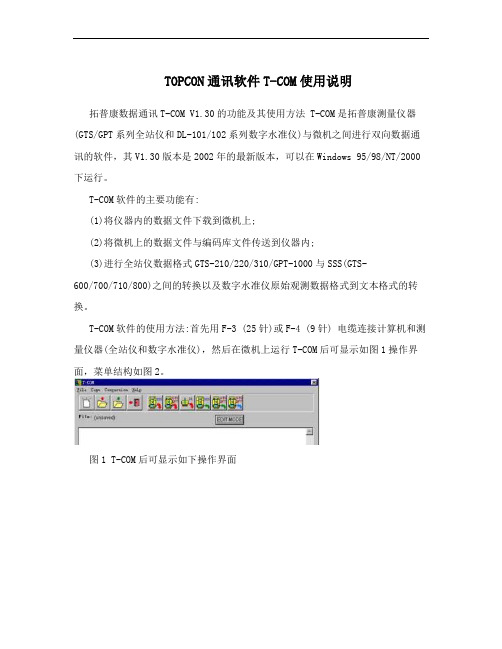
TOPCON通讯软件T-COM使用说明拓普康数据通讯T-COM V1.30的功能及其使用方法 T-COM是拓普康测量仪器(GTS/GPT系列全站仪和DL-101/102系列数字水准仪)与微机之间进行双向数据通讯的软件,其V1.30版本是2002年的最新版本,可以在Windows 95/98/NT/2000下运行。
T-COM软件的主要功能有:(1)将仪器内的数据文件下载到微机上;(2)将微机上的数据文件与编码库文件传送到仪器内;(3)进行全站仪数据格式GTS-210/220/310/GPT-1000与SSS(GTS-600/700/710/800)之间的转换以及数字水准仪原始观测数据格式到文本格式的转换。
T-COM软件的使用方法:首先用F-3 (25针)或F-4 (9针) 电缆连接计算机和测量仪器(全站仪和数字水准仪),然后在微机上运行T-COM后可显示如图1操作界面,菜单结构如图2。
图1 T-COM后可显示如下操作界面图2 菜单结构一、T-COM数据通讯的主要步骤1、全站仪上设置通讯参数;2、计算机上设置相同的通讯参数;3、计算机进入接收状态,全站仪发送数据;或全站仪进入接收状态,计算机发送数据。
下面以全站仪为例介绍数据文件下载)上装的操作步骤。
二、数据文件下载以全站仪GTS-600/700/800系列为例(仪器内数据格式应设置为GTS-7,本例为下载观测数据文件):(1)在全站仪上选择程序/标准测量/SET UP/JOB/OPEN,选定需要下载的作业文件名;(2)在全站仪上选择程序/标准测量/XFER/PORT,设置通讯参数:9600(波特率)、NONE(奇偶位)、8(数据位)、1(停止位);(3)在全站仪上进入发送文件状态,选择标准测量/XFER/SEND/RAW (对于GTS-700/710/800,还需要选择COM);(4) 在计算机上运行T-COM软件,按快捷键将显示通讯参数设置,设为与全站仪相同的通讯参数及正确的串口后,按[GO]键,进入接收等待状态;(5)在全站仪上按[OK],计算机开始自动接收全站仪发送过来的数据。
拓普康全新手动高精度全站仪 MS1005 使用手册说明书
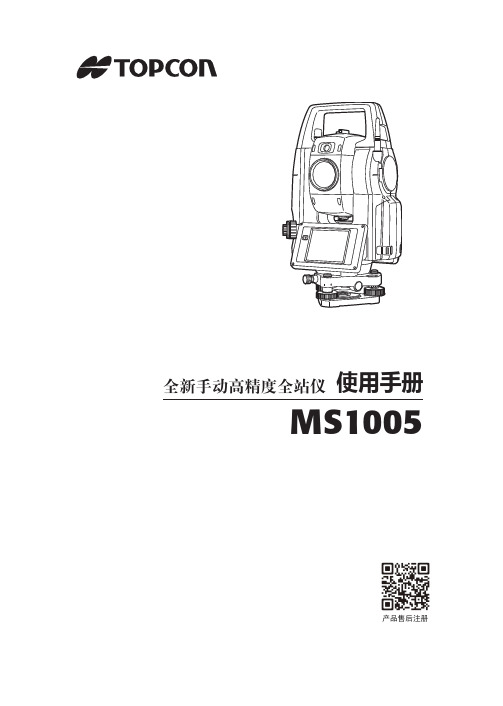
8.1 触摸屏设置 .................................................................................................... 36 8.2 软件故障处理 ................................................................................................ 36 8.3 外部设备控制开关机 .................................................................................... 37
12.距离测量 ........................................................................................ 51
12.1 测距信号检测 ............................................................................................ 51 12.2 距离和角度测量 ........................................................................................ 53 12.3 距离测量和数据输出 ................................................................................ 54 12.4 悬高测量 .................................................................................................... 55
拓普康全站仪操作
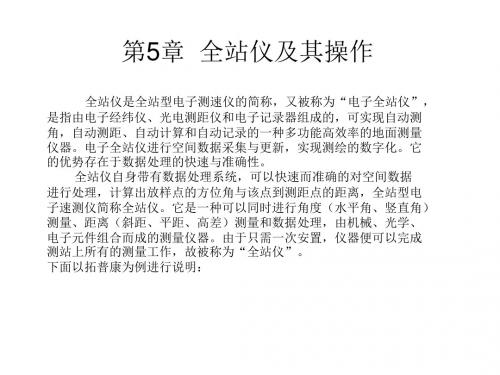
数据采集
按MENU菜单键, 按F1进入数据采 集。
选择一个文件,按 F1输入,建立新 文件,按F2调用 已存在的文件,按 F4确认操作。
测站点输入
用全站仪进行测量,必 须要至少有一个已知点 和一个已知方向,即测 站和后视。按F1测站 点输入,测站点即仪器 所在的点。
选择文件,可以从内 存中调用。
确认要发送的文件后,仪器显示是否要发送数据,此 时先停下,需要确认数据线连接和传输软件的设置。
使用T-COM软件 下载拓普康 GTS100系列、 330系列和3100系 列仪器的数据时, 按图中所示选择。
此处必须要和仪器的通 讯参数设置成相同。
设置好后先在仪器上按 “是”,确认发送数据, 然后在软件上按“开 始”。
转动仪器,将图中 dHR转至0°00′00″并 制动,此时放样点方 向已确定,通过粗瞄 和望远镜指挥棱镜走 到该方向线上。
放样点方向确定好之后,不可再转动仪器。
在上图中按F1距离,显 示右图,指挥棱镜走到 放样方向线上后,扶直 棱镜。将仪器照准棱镜, 仪器返回距离值。当 dHD为0时,即为放样 点位置。 按F3坐标可以测棱镜 所在位置坐标。
• 6、全站仪属精密电子测量仪器,在使用和搬运过 程中,应避免震动和碰撞。
后方交汇法(自由设站)
• 步骤: • 放样---新点----后方交汇----输入点号----回 车---输入仪器高---回车----输入A点已知坐 标----输入棱镜高---测量距离----自动保存----输入B点坐标----输入棱镜高----测量距离---自动保存------计算-----记录----(完成)注 意:交会角度不能小于15度和大于165度再 像放样一样去施放。
拓普康GTS全站仪说明书

拓普康GTS-310、330系列全站仪操作指南一、普通测量不利用仪器内存管理数据,但可用电子手簿采集及计算。
1、角度测量(略)2、距离测量①按[ ◢ ]键进入测距状态② F3(S/A)常数或检测信号功能-→F3(T-P)温度气压输入③ F1输入温度气压-→F4(ENT)认可-→按[ ESC ]键返回④ F1测距,用 [ ◢ ]键可切换平距、斜距3、坐标测量①按[ ANG ]键进入角度测量状态②望远镜照准后视方向③ F3(置盘)配置水平角度-→输入后视方位角④按[ ∟ ]键进入坐标测量状态⑤气象改正(同测距②~③)⑥ F4(P1↓)翻页-→F3(测站)输入当前点坐标设置⑦坐标输入-→F4(ENT)认可⑧ F4(P1↓)翻页-→F2 仪器高输入⑨ F4(P1↓)翻页-→F1 棱镜高输入⑩照准待测点棱镜-→F1(MEAS)测坐标二、标准程序测量用程序方法测量,并保存和管理测量数据。
1、碎步测量(数据采集)①气象改正(同测距②~③)② [ MENU ]-→F1(数据采集)进入测量作业状态③选择或建立某个文件(F1输入新的、F2显示原有、F4确定)④ F1(测站点)-→直接F4(测站)-→F2(调用)或:-→F3座标(NEZ)-→输入-→F4认可⑤ [▼ ANG ]移动光标-→仪高()-→输入⑥屏幕提示 >记录[ YES ] [ NO ]-→F3认可存储后自动返回⑦ F2(后视)-→直接F4(后视)-→F3(坐标或方位)-→输入坐标或:-→F3角度(AZ)-→直接输入已知方位角-→F4认可⑧ [▼ ANG ]移动光标-→(棱镜高)⑨ { 很关键!} 望远镜照准后视方向-→F3(测量)-→测量角度(后视的目的就达到了)⑩ F3(前视碎步)-→输入PT#(点号)、(棱镜高)望远镜照准碎步点-→F3(测量)-→选择碎步测量内容点号自动增加。
可思考合理使用F4(同前模式)快速测量。
2、放样①气象改正(同测距②~③)② [ MENU ]-→F2(放样)进入放样功能③选择或建立某个文件(F1输入新、F2显示原有、F4确定)④ F1(测站点)-→F1(输入点号)或F3座标(NEZ)使用新点-→输入-→F4认可⑤显示仪器高,如需修改按F1(输入)-→F4认可⑥ F2(后视点)-→F1(输入点号)或F3座标(NE/AZ)用新点-→F1输入或F3(AZ)只输方位角⑦屏幕提示 >照准后视[ YES ] [ NO ]照准后视方向-→F3认可⑧ F3(开始放样)-→F1(输入点号)或F3(NEZ)新点-→输入-→F4认可⑨显示棱镜高,如需修改按F1(输入)-→F4认可⑩显示方位角及平距-→F1(先放角度)-→指挥棱镜移动到使dHR值为0的目标方向上⑾ F1(放距离)-→指挥棱镜移动使dHD值为0当dHD值在10cm之内时-→F1用精测模式-→细调点位内容简介:本指导书内容分为三个部分:1、TOPCON GTS-300系列全站仪操作使用指南。
托普康全站仪操作说明书_GTS-102N

托普康全站仪操作说明书_GTS102N
基本构造
托普康全站仪操作说明书_GTS-
操作键及显示屏
托普康全站仪操作说明书_GTS-
角度测量模式
文本
文本
托普康全站仪操作说明书_GTS-
距离&坐标测量模式
托普康全站仪操作说明书_GTS-
角度测量
文本
文本
文本
文本
托普康全站仪操作说明书_GTS-
棱镜高设置
托普康全站仪操作说明书_操作说明书_GTS-
数据采集菜单操作
数据采集菜单浏览
托普康全站仪操作说明书_GTS-
数据采集文件选择
托普康全站仪操作说明书_GTS-
坐标文件选择
若需要调用坐标文件中的坐标数据作为测站点或后视点坐标, 则预先应由数据菜单2/2选择一个文件。
接收数据
托普康全站仪操作说明书_GTS-
数据传输示例
托普康全站仪操作说明书_GTS-
棱镜常数设定
托普康全站仪操作说明书_GTS-
T-COM简介
快捷按钮区 数据文本显示区
托普康全站仪操作说明书_GTS-
下载数据
托普康全站仪操作说明书_GTS-
下载数据
托普康全站仪操作说明书_GTS-
上传数据
数据采集操作步骤
托普康全站仪操作说明书_GTS-
坐标放样菜单操作
坐标放样菜单浏览
托普康全站仪操作说明书_GTS-
坐标数据文件选择
运行放样模式首先要选择一个坐标数据文件,也可以将新点的测量 数据存入所选定的坐标数据文件中。
托普康全站仪操作说明书_GTS-
测站点信息输入
设置测站点坐标有以下两种方法: 1. 利用内存中的坐标数据 2. 直接键入坐标数据
拓普康LN-100说明书

LN-100速测仪_快速操作入门手册(初稿20140317)一、测量准备阶段:1、LN-100测站布设方式介绍:LN-100提供了四种测站布设的方式供选择,方法如下:1)后方交会法(仪器任意设站,观测两个已知点)2)自定义坐标系统法(仪器任意设站,观测一个点作为坐标原点,并观测另一个点作为一个坐标轴上的点)3)测站后视法(仪器在一个已知点上设站,并观测另一个已知点作为后视)4)坐标轴线法(仪器设站点作为坐标原点,观测另一个点作为一个坐标轴上的点)测试采用:测站后视法测站坐标:X=0.00, Y=0.00, Z=0.176后视点坐标:X=3.131,Y=0.000,Z=0.102设计点坐标f1:X=3.502,Y=3.903,Z=0.347设计点坐标f2:X=-1.03,Y=1.205,Z=0.3042、控制手薄已安装TopLayout和WLANConfig软件的Andriod系统终端。
3、通讯连接设置单击图标,打开WLANConfig软件,显示如下搜索列表:单击“LN-100_LZ0159,显示密码输入菜单:输入密码:00+序列号,单击“OK”;单击Mode A通讯连接方式;单击“Set”键单击“OK”,退出“WANConfig”软件,通讯设置完成。
二、LN-100放样和点测量操作步骤1、测站上架设LN-100;2、LN-100通讯模式选择,选择“模式A”;模式A设置:在LN-100电池的卡槽内,将“模式键”拨至右侧即可。
3、按“电源键”开机;注:开机后,仪器自动进入“自动安平”模式;显示灯闪烁:仪器正在整平; 显示灯停止闪烁:仪器整平完成。
4、双击仪器按钮,仪器下对中激光打开,对中仪器。
5、LN-100放样 5.1.新建作业在手薄上,单击按钮,运行TopLayout 软件,主菜单显示如下:输入作业名,如Topcon ,按确定键; 5.2.参数配置设置单击“设置”,设置目标(棱镜或ATP2(S)、放样限差、导向光模式、导向光功率、气象条件等参数,完成后按退出设置选项。
拓普康GPS参数集的配置

1.运行Top surv软件,选择“作业”-“配置”-“测量”
2.在GPS+配置中选择“MY RTK”
3.点击右边的图标,如图所示。
对“MY RTK”进行编辑。
4.点击“编辑。
”
5. 按照如图所示进行设置。
6.设置基准站的RTK的格式,以及设置高度角。
7. 进行基准站的内置电台跟连接参数的设置,如图所示。
8.按照实际情况设置基准站天线类型,天线高,以及天线高的测量类型。
9. 设置流动站的RTK的格式,以及高度角。
10. 进行流动站的内置电台跟连接参数的设置,如图所示。
11. 按照实际情况设置流动站天线类型,天线高,以及天线高的测量类型。
12.进行测量参数的一些基本设置
13.按照如图进行放样参数的一些基本设置。
14.按照如图的提示进行设置。
GTS-720N拓普康操作中文说明书

前言
常规注意事项 安全使用标志 安全使用注意事项 用户 免责声明 目录 标准配置
1 仪器各部件名称及其功能…………………………….………….1
1.1 部件名称……………………………………………………………………………1
1.2 显示屏………………………………………………………………………………3
1.6 电池盖传感器 …………………………………………………………………8
1.7 触摸屏校准 ………………………………………………………………………9
1.8 显示屏操作键………………………………………………………………………10
1.9 关机
………………………………………………………………………11
1.10 功能键(软键)……………………………………………………………………11
2.5.1 用软键设置倾斜改正………………………………………………………22 2.6 仪器系统误差的补偿………………………………………………………………23 2.7 输入数字和字母的方法……………………………………………………………24 2.8 CF 数据存储卡 ……………………………………………………………………26 2.9 数据通讯…………………… ……………………………………………………27
1.3 背景光调节
为了节约电量,GTS-720 系列将会自动判断是否关背景光或调节其亮度。您可以根据 自己的需求来设置。
1.3.1 如何调节背景光亮的时间
1. 在 WinCE 桌面,按“开始/设置/控制面板/电源”,
4
2. 按“背景光”,
3. 设置背景光亮的时间,
可根据需要设置背景光亮的时间。出厂设置为 3 分钟。 按[OK]保存。
拓普康数据通讯软件使用 (1)
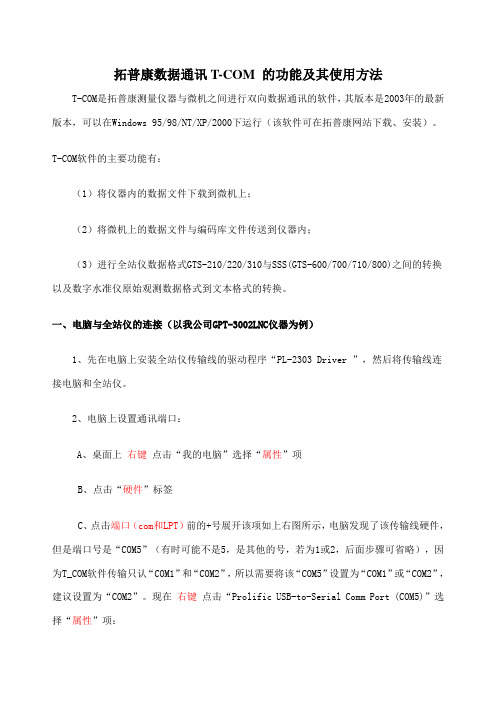
拓普康数据通讯T-COM 的功能及其使用方法T-COM是拓普康测量仪器与微机之间进行双向数据通讯的软件,其版本是2003年的最新版本,可以在Windows 95/98/NT/XP/2000下运行(该软件可在拓普康网站下载、安装)。
T-COM软件的主要功能有:(1)将仪器内的数据文件下载到微机上;(2)将微机上的数据文件与编码库文件传送到仪器内;(3)进行全站仪数据格式GTS-210/220/310与SSS(GTS-600/700/710/800)之间的转换以及数字水准仪原始观测数据格式到文本格式的转换。
一、电脑与全站仪的连接(以我公司GPT-3002LNC仪器为例)1、先在电脑上安装全站仪传输线的驱动程序“PL-2303 Driver ”,然后将传输线连接电脑和全站仪。
2、电脑上设置通讯端口:A、桌面上右键点击“我的电脑”选择“属性”项B、点击“硬件”标签C、点击端口(com和LPT)前的+号展开该项如上右图所示,电脑发现了该传输线硬件,但是端口号是“COM5”(有时可能不是5,是其他的号,若为1或2,后面步骤可省略),因为T_COM软件传输只认“COM1”和“COM2”,所以需要将该“COM5”设置为“COM1”或“COM2”,建议设置为“COM2”。
现在右键点击“Prolific USB-to-Serial Comm Port (COM5)”选择“属性”项:点击端口设置标签点击高级(A)按钮点击COM端口号(P)后的箭头,选择COM2后确定这样就将端口号由“COM5”设置成了“COM2”了。
二、从全站仪上下载数据至电脑的操作1、全站仪上设置通讯参数;在测角模式下,按 MENU 键显示主菜单按F3 [存储管理],进入存储管理1/3菜单按F4 [翻页] 两次,进入存储管理3/3菜单按F1 [数据通讯],进入数据传输菜单按F1 [GTS 格式],进入数据传输菜单按F3 [通讯参数],进入通讯参数设置按F1,进入通讯协议设置界面按F2,将通讯协议设置为“无”,即方括号 [ ] 位于[F2:无]上按F4 [回车],保存设置,页面返回参数设置页面。
拓普康(GPT102-GPT3002)仪器联机指南

拓普康(GPT102/GPT3002)仪器的连接设置:(注:在使用安卓版掌测联机时,波特率参数必须为9600;在使用WM版联机时,一般掌测和全站仪通讯参数一致,都可以具备通讯联机,为了统一联机效果,便于切换掌测设备检查,建议仪器上通讯设置波特率设置为9600。
)进入仪器的----MENU下面的----参数组1-----RS-232C里,然后在设置通讯设置:波特率9600 回车,字符/校验:8/无校验,停止位1,ACK标准方式,CR,LF开,记录类型:REC-A,即可。
仪器的联机界面是在开机界面,测角界面。
(注意:最小显示精度务必设置为1毫米,最小精度设置为0.2毫米联机有问题。
)1、2、3、4、5、6、7、8、9、10、11、1、2、3、4、5、6、7、8、910、掌上机设置:拓普康模式:仪器的联机界面是在开机界面,测角界面。
掌测上联机要点操作说明:1、首先在掌测上----联机设置界面上,选择仪器类型和通讯参数,“点击联机测量模式”,配对联机,安卓版和WM版略有不同。
安卓版掌测:只选择仪器类型就可以,其他默认参数为9600,N,8,1,不用选择都是固定的;串口号不用设置,会自动生成。
当选择联机测量模式时,手机上会提示蓝牙权限请求,应确认“是”,这时手机上会显示当前手机蓝牙范围内蓝牙设备扫描情况,您的蓝牙适配器应当打开,适配器蓝牙在闪烁状态,当您选择了代表蓝牙识别的名称符号时,掌测处于开始联机状态,(初次使用蓝牙时,会提示您输入蓝牙密码“0000”,确认。
)这时,你选择代表蓝牙符号的那个名称,手机联机成功,会提示,“串口蓝牙已联机”,这是看到蓝牙适配器已经处于常亮状态,蓝牙正常联机。
如果提示蓝牙联机失败,应当,重新初始化蓝牙,重新选择联机测量模式。
一般情况在蓝牙电量低的时候,有异常,蓝牙供电不足。
WM版掌测:选择仪器类型以后,系统通讯参数,必须和仪器上一致,一般设置为9600,N,8,1,选择的通讯参数不同,效果有差异。
拓普康通讯参数设置

拓普康数据通讯T-COM V1.30的功能及其使用方法T-COM是拓普康测量仪器(GTS/GPT系列全站仪和DL-101/102系列数字水准仪)与微机之间进行双向数据通讯的软件,其V1.30版本是2002年的最新版本,可以在Windows 95/98/NT/2000下运行。
T-COM软件的主要功能有:(1)将仪器内的数据文件下载到微机上;(2)将微机上的数据文件与编码库文件传送到仪器内;(3)进行全站仪数据格式GTS-210/220/310/GPT-1000与SSS(GTS-600/700/710/800)之间的转换以及数字水准仪原始观测数据格式到文本格式的转换。
T-COM软件的使用方法:首先用F-3 (25针)或F-4 (9针) 电缆连接计算机和测量仪器(全站仪和数字水准仪),然后在微机上运行T-COM后可显示如图1操作界面,菜单结构如图2。
图1 T-COM后可显示如下操作界面图2 菜单结构一、T-COM数据通讯的主要步骤1、全站仪上设置通讯参数;2、计算机上设置相同的通讯参数;3、计算机进入接收状态,全站仪发送数据;或全站仪进入接收状态,计算机发送数据。
下面以全站仪为例介绍数据文件下载﹑上装的操作步骤。
二、数据文件下载以全站仪GTS-600/700/800系列为例(仪器内数据格式应设置为GTS-7,本例为下载观测数据文件):(1)在全站仪上选择程序/标准测量/SET UP/JOB/OPEN,选定需要下载的作业文件名;(2)在全站仪上选择程序/标准测量/XFER/PORT,设置通讯参数:9600(波特率)、NONE(奇偶位)、8(数据位)、1(停止位);(3)在全站仪上进入发送文件状态,选择标准测量/XFER/SEND/RAW (对于GTS-700/710/800,还需要选择COM);(4) 在计算机上运行T-COM软件,按快捷键将显示通讯参数设置,设为与全站仪相同的通讯参数及正确的串口后,按[GO]键,进入接收等待状态;(5)在全站仪上按[OK],计算机开始自动接收全站仪发送过来的数据。
- 1、下载文档前请自行甄别文档内容的完整性,平台不提供额外的编辑、内容补充、找答案等附加服务。
- 2、"仅部分预览"的文档,不可在线预览部分如存在完整性等问题,可反馈申请退款(可完整预览的文档不适用该条件!)。
- 3、如文档侵犯您的权益,请联系客服反馈,我们会尽快为您处理(人工客服工作时间:9:00-18:30)。
拓普康数据通讯T-COM V1.30的功能及其使用方法
T-COM是拓普康测量仪器(GTS/GPT系列全站仪和DL-101/102系列数字水准仪)与微机之间进行双向数据通讯的软件,其V1.30版本是2002年的最新版本,可以在Windows 95/98/NT/2000下运行。
T-COM软件的主要功能有:
(1)将仪器内的数据文件下载到微机上;
(2)将微机上的数据文件与编码库文件传送到仪器内;
(3)进行全站仪数据格式GTS-210/220/310/GPT-1000与SSS(GTS-600/700/710/800)之间的转换以及数字水准仪原始观测数据格式到文本格式的转换。
T-COM软件的使用方法:首先用F-3 (25针)或F-4 (9针) 电缆连接计算机和测量仪器(全站仪和数字水准仪),然后在微机上运行T-COM后可显示如图1操作界面,菜单结构如图2。
图1 T-COM后可显示如下操作界面
图2 菜单结构
一、T-COM数据通讯的主要步骤
1、全站仪上设置通讯参数;
2、计算机上设置相同的通讯参数;
3、计算机进入接收状态,全站仪发送数据;或全站仪进入接收状态,计算机发送数据。
下面以全站仪为例介绍数据文件下载﹑上装的操作步骤。
二、数据文件下载
以全站仪GTS-600/700/800系列为例(仪器内数据格式应设置为GTS-7,本例为下载观测数据文件):
(1)在全站仪上选择程序/标准测量/SET UP/JOB/OPEN,选定需要下载的作业文件名;
(2)在全站仪上选择程序/标准测量/XFER/PORT,设置通讯参数:9600(波特率)、NONE(奇偶位)、8(数据位)、1(停止位);
(3)在全站仪上进入发送文件状态,选择标准测量/XFER/SEND/RAW (对于GTS-700/710/800,还需要选择COM);
(4) 在计算机上运行T-COM软件,按快捷键将显示通讯参数设置,设为与全站仪相同的通讯参数及正确的串口后,按[GO]键,进入接收等待状态;
(5)在全站仪上按[OK],计算机开始自动接收全站仪发送过来的数据。
三、数据文件上装
以全站仪GTS-600/700/800系列为例(本例为放样点坐标文件):
(1)在计算机上运行T-COM软件,在文本框内按规定格式(参见拓普康全站仪标准测量程序使用手册附录)输入放样点设计坐标数据:
1,0.000,1000.000,1000.000,STN,001
2,990.000,1010.000,1000.000,STN,001
1001,1004.7210,997.6496,100.1153,PT,09
1002,1003.7027,990.8382,100.7989,PT,05
1003,998.7911,990.3286,100.4033,PT,09
1004,997.3111,998.0951,100.3421,PT,05
(2)在计算机上按快捷键将显示设置的通讯参数(如9600、NONE、8、1)及串口,确保通讯参数的设置和全站仪相同,进入发送数据文件的准备状态;
(3)在全站仪上选择程序/标准测量/SET UP/JOB/NEW,创建一个作业文件名,用以接收计算机传来的数据;
(4)在全站仪上选择程序/标准测量/XFER/PORT,设置相应的通讯参数;确保通讯参数的设置和计算机相同;
(5)在全站仪上选择XFER/RECEIVE/POINT (对于GTS-700/710/80,还需要选择COM),按[OK],进入接收等待状态;
(6)在计算机上按[GO],即可将文本框内的数据传送到全站仪作业文件中。
四、其他
1、GTS-210/220/310系列全站仪的数据下载及格式转换
(1)在全站仪上选择MENU/MEMORY MGR/DATA TRANSFER/COMM PARAMETERS,设置通讯参数为:[ACK/NAK]、9600、NONE、8、1;
(2)在全站仪上选择DATA TRANSFER/SEND DATA,并选定下载文件类型,输入文件名;
(3)在计算机上按快捷键将显示
设置相应的通讯参数,确保通讯参数的设置和全站仪相同,并选中数据格式转换功能,再按[GO]键,进入接收等待状态;
(4)在全站仪上按[OK]、[YES],计算机上即可接收到全站仪传送过来的原始数据;
(5)微机上显示提示是否存储所下载的原始数据文件,按[OK]键即显示数据格式转换参数设置;
对话框如下:
按[OK],在文本框内即可看到易于阅读的SSS格式数据。
2.GTS-210/220/310系列全站仪的数据格式转换与上装坐标数据文件
(1)在计算机上运行T-COM软件,在文本框内按SSS数据格式(点号,东坐标,北坐标,高程)编辑一个控制点坐标文件如下:
1,2.000,3.000,4.000
2,3.000,4.000,5.000
(2)在计算机上按快捷键将显示
设置通讯参数为:[ACK/NAK]、9600、NONE、8、1,确保通讯参数的设置和全站仪相同,并选中数据格式转换,
按[GO],显示数据格式转换参数设置对话框(Point details)
(3)在全站仪上选择MENU/MEMORY MGR/DATA TRANSFER/COMM PARAMETERS,设置相应的通讯参数,确保通讯参数的设置和计算机相同;
(4)在全站仪上选择DATA TRANSFER/LOAD DATA,并选择上装文件类型(如COORD.DATA坐标数据)及文件名,确认后按[YES]键,进入接收等待状态;
(5)在计算机上按[OK],开始将数据文件发送到全站仪内。
五、通讯故障
用T-COM V1.30版做数据通讯时,一旦出现通讯故障,按如下步骤检查:
1、通信电缆是否有问题?
2、全站仪和计算机的通讯参数是否一致?
3、全站仪和计算机两端是否为一端先进入接收等待状态,另一端再发送?
4、计算机是否有某种问题?如操作系统、内存冲突等等。
5、其他操作是否有误?。
